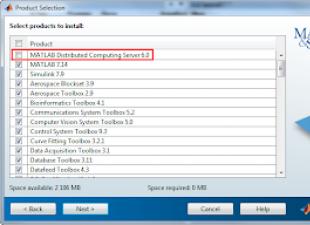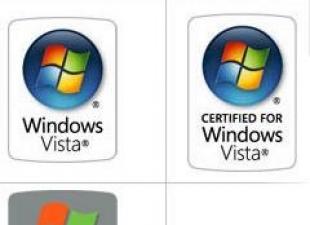Instructions pour réinitialiser Android aux paramètres d'usine en quelques minutes ! Vous pouvez réinitialiser les paramètres Android à un état de prévente via le gadget lui-même et via un PC. Ils conviennent aussi bien aux débutants qu’aux utilisateurs avancés. Comment réinitialiser les paramètres d’usine sur Android ?
Instructions pour réinitialiser Android aux paramètres d'usine en quelques minutes ! Vous pouvez réinitialiser les paramètres Android à un état de prévente via le gadget lui-même et via un PC. Ils conviennent aussi bien aux débutants qu’aux utilisateurs avancés. Comment réinitialiser les paramètres d’usine sur Android ?
Contenu:
1) Réinitialiser les paramètres Android à l'aide des codes de service
Ouvrez l'utilitaire « Téléphone » (fonctionne également sur les tablettes PC). A l'aide du clavier, saisissez l'une des combinaisons suivantes : *#*#7378423#*#*, *2767*3855#, *#*#7780#*#* (sans virgules). Si nécessaire, appuyez sur le bouton d'appel. L'appareil Android redémarrera et initialisera la réinitialisation du système aux paramètres du fabricant.
 Cette méthode fonctionne si le déplacement dans les éléments du menu est toujours possible. Accédez aux paramètres et cliquez sur « Sauvegarder et réinitialiser ». La liste des éléments qui apparaît doit défiler jusqu'à la toute fin. Tout en bas, vous trouverez l'élément « Réinitialiser les paramètres » (différents gadgets peuvent porter le nom « Réinitialisation générale », « Supprimer toutes les données », « Réinitialiser les paramètres du smartphone », etc.). Le système peut proposer 2 options pour restaurer l'appareil à son état d'origine : avec et sans effacement de la mémoire interne. Conseil : il vaut mieux choisir la première option, mais avant cela il faut sauvegarder toutes les données. Ensuite, cliquez sur « Supprimer tout ».
Cette méthode fonctionne si le déplacement dans les éléments du menu est toujours possible. Accédez aux paramètres et cliquez sur « Sauvegarder et réinitialiser ». La liste des éléments qui apparaît doit défiler jusqu'à la toute fin. Tout en bas, vous trouverez l'élément « Réinitialiser les paramètres » (différents gadgets peuvent porter le nom « Réinitialisation générale », « Supprimer toutes les données », « Réinitialiser les paramètres du smartphone », etc.). Le système peut proposer 2 options pour restaurer l'appareil à son état d'origine : avec et sans effacement de la mémoire interne. Conseil : il vaut mieux choisir la première option, mais avant cela il faut sauvegarder toutes les données. Ensuite, cliquez sur « Supprimer tout ».
3) Restaurez Android aux paramètres d'usine dans le menu d'ingénierie de récupération
 Comment restaurer les paramètres d'usine sur Android si la navigation dans les éléments du système est impossible ? Une option consiste à réinitialiser les paramètres de l'appareil via le menu de récupération (menu d'ingénierie). Cette méthode avancée convient aux utilisateurs expérimentés. Vous devez maintenir le bouton d'alimentation du gadget enfoncé jusqu'à ce qu'il s'éteigne. Si cela ne fonctionne pas, vous devez retirer la batterie de l'appareil et la réinsérer lorsque le smartphone/tablette s'éteint. Il faut ensuite maintenir enfoncés deux (parfois trois) boutons spécifiques (la démarche est décrite dans le paragraphe « Comment réinitialiser les paramètres sur Samsung/Sony/htc/xiaomi »).
Comment restaurer les paramètres d'usine sur Android si la navigation dans les éléments du système est impossible ? Une option consiste à réinitialiser les paramètres de l'appareil via le menu de récupération (menu d'ingénierie). Cette méthode avancée convient aux utilisateurs expérimentés. Vous devez maintenir le bouton d'alimentation du gadget enfoncé jusqu'à ce qu'il s'éteigne. Si cela ne fonctionne pas, vous devez retirer la batterie de l'appareil et la réinsérer lorsque le smartphone/tablette s'éteint. Il faut ensuite maintenir enfoncés deux (parfois trois) boutons spécifiques (la démarche est décrite dans le paragraphe « Comment réinitialiser les paramètres sur Samsung/Sony/htc/xiaomi »).
Conseil: une fois le menu d'ingénierie affiché, vous constaterez peut-être que l'écran ne répond pas aux touches. C'est normal : dans la plupart des cas, la régulation de tous les processus en mode Recovery est effectuée à l'aide de la bascule du volume (transition haut/bas) et de la touche marche/arrêt (bouton Entrée). Pour réinitialiser les paramètres à l'état de pré-vente, sélectionnez Wipe data / factory reset.
Conseil: dans un firmware modifié, par exemple MIUI, il existe à ce stade trois options pour effacer les fichiers : Advanced Wipe, Format Data et Factory Reset. Nous avons besoin de la troisième option. Après l'avoir activé, une fenêtre de console s'ouvrira, qui affichera la progression de la réinitialisation des paramètres.
4) Réinitialiser les paramètres Android à l'aide d'applications tierces
Comment réinitialiser les paramètres d'usine sur Android à l'aide d'utilitaires tiers ? L'option la plus avancée consiste à remettre l'appareil dans son état d'avant-vente via un bureau Windows à l'aide du pont de débogage Android. Ce programme est indispensable si la réinitialisation des paramètres est impossible même via le menu d'ingénierie. Android Debug Bridge (ADB) a été introduit par Google pour la plateforme Windows et nécessite une intervention dans les variables système et la ligne de commande. Pour installer ADB, vous devez télécharger le kit de développement du système Android. Il s'agit d'une archive dont le contenu doit être extrait dans le chemin C:\Program Files. Accédez au dossier où se trouvent les fichiers extraits et renommez-le en appuyant sur F2. Le nouveau nom est AndroidADT. Faites ensuite un clic gauche sur l'icône « Démarrer », pointez sur « Ordinateur », faites un clic droit et sélectionnez « Propriétés ». Une fois dans le menu « Système », allez de là dans « Paramètres système avancés ». Dans la liste des « Variables système », recherchez l'élément Chemin et double-cliquez dessus avec la touche gauche du manipulateur. Dans l'élément « Valeur de la variable », supprimez le chemin existant et remplacez-le par un nouveau ; C:\Program Files\AndroidADT\sdk\platform-tools\. Enregistrez les modifications en cliquant sur le bouton OK.

Appuyez ensuite sur la combinaison de boutons Win+R, écrivez cmd.exe et cliquez sur Entrée. Allumez l'appareil Android et connectez-le au bureau. Dans la ligne de commande, écrivez adb shell et appuyez sur Entrée. Lorsque ADB reconnaît l'appareil mobile, entrez -wipe_data et cliquez sur Entrée.
Comment enregistrer des données lors de la réinitialisation des paramètres sous Android
Quant au contenu photo, vidéo et audio, il est préférable de le copier sur un stockage Flash/cloud. Les données des jeux, utilitaires, contacts et comptes Google doivent être dupliquées sur le compte pour la sauvegarde. Pour le créer, allez dans les paramètres, de là allez dans l'élément « Sauvegarde et réinitialisation ». Cliquez sur « Compte de sauvegarde », puis « Ajouter un compte ». Le système vous demandera de définir un mot de passe pour le nouveau compte. Nous enregistrons un compte de sauvegarde. Nous quittons le compte créé et entrons dans celui qui doit être enregistré avant de réinitialiser les paramètres. Sélectionnez ensuite « Sauvegarder vos données » et activez l'option « Sauvegarder vos données ».
 Utilisez le menu d'ingénierie. Tout d'abord, éteignez le gadget, puis pour Samsung, nous maintenons enfoncée la touche de réduction du volume + la touche d'alimentation, Sony et HTC – la touche d'augmentation du volume + le bouton d'alimentation, Xiaomi – maintenons enfoncées les boutons d'augmentation du volume et d'alimentation jusqu'à ce que le logo apparaisse, puis relâchez le bouton d'alimentation tout en maintenant la touche à bascule d'augmentation du volume.
Utilisez le menu d'ingénierie. Tout d'abord, éteignez le gadget, puis pour Samsung, nous maintenons enfoncée la touche de réduction du volume + la touche d'alimentation, Sony et HTC – la touche d'augmentation du volume + le bouton d'alimentation, Xiaomi – maintenons enfoncées les boutons d'augmentation du volume et d'alimentation jusqu'à ce que le logo apparaisse, puis relâchez le bouton d'alimentation tout en maintenant la touche à bascule d'augmentation du volume.
Réinitialisation des paramètres du compte Google sur Android
Accédez aux paramètres, puis à « Sauvegarde et réinitialisation ». Faites défiler vers le bas et cliquez sur « Réinitialiser les paramètres ». Désactivez l'option « Effacer la mémoire interne ». Cliquez ensuite sur « Réinitialiser les paramètres de l'appareil ».
Comment réinitialiser les paramètres sur Samsung/Sony/htc/xiaomi (téléphone Android)
La méthode universelle consiste à utiliser le menu d'ingénierie. Pour Samsung : bascule de réduction du volume + bouton d'alimentation ; pour Sony et HTC : bascule de volume + touche marche/arrêt ; pour Xiaomi : bascule d'augmentation du volume + touche d'alimentation, une fois le logo apparu, relâchez le bouton d'alimentation tout en maintenant enfoncé le bouton d'augmentation du volume.
Applications pour une réinitialisation d'usine flexible d'Android
L'outil de formatage de bas niveau du disque dur est une alternative à Android Debug Bridge. Cet utilitaire ramène également le gadget mobile à son état d'avant-vente. Son avantage est qu’il est plus pratique qu’ADB. Vous devez d'abord installer le disque dur LLFT, activer l'application et connecter le smartphone allumé. Sélectionnez votre appareil dans la liste des médias affichés et cliquez sur « Continuer ». Après quelques minutes, les paramètres du gadget seront réinitialisés.
Vous pouvez utiliser les utilitaires CWM Recovery ou TWRP Recovery. Ils sont installés sur le gadget Android lui-même s'il possède ROOT. Pour les utiliser, vous devez télécharger le programme Rashr via Google Play. Une fois que vous ouvrez Rashr, vous verrez les options « CWM Recovery » et « TWRP Recovery ». Il s'agit de deux programmes qui permettent d'accéder au menu d'ingénierie sous une forme graphique pratique. Je recommande de choisir le premier, car il dispose d'une version (CWM Touch 6.0.4.7) qui prend en charge la frappe sur l'écran plutôt que la commande à bascule de volume traditionnelle. Pour télécharger, appuyez sur CWM Recovery/TWPR Recovery. Une liste des versions disponibles apparaîtra, sélectionnez la dernière. Lorsque vous voyez la demande de téléchargement, cliquez sur Oui. A la fin, l'utilitaire proposera de démarrer dans le menu d'ingénierie, acceptez en cliquant sur Oui.
La réinitialisation du système d'exploitation Android aux paramètres d'usine vous permet de restaurer le fonctionnement normal de l'appareil en cas de blocages, ralentissements, arrêts automatiques, redémarrages et autres pannes logicielles fréquents. Si vous décidez d'effectuer cette procédure, sachez qu'elle supprimera les informations suivantes :
- tous les programmes installés sur l'appareil ;
- messages texte et multimédia enregistrés (SMS et MMS) ;
- notes dans un cahier ;
- les données de l'annuaire téléphonique ;
- mots de passe enregistrés à partir de comptes existants (par exemple, GMail, Skype, etc.).
Dans ce cas, les informations situées sur la clé USB ne seront pas affectées. Par conséquent, avant de réinitialiser complètement le système Android, vous devez sauvegarder vos informations personnelles dans un endroit sûr en les copiant sur une carte mémoire ou un PC.
Méthodes pour réinitialiser Android aux paramètres d'usine
Dans le système d'exploitation Android, la réinitialisation d'un téléphone ou d'une tablette aux paramètres d'usine est fournie par les développeurs, donc aucun programme ou appareil supplémentaire n'est requis pour effectuer la réinitialisation.
Il existe trois méthodes pour restaurer les paramètres par défaut sur Android :
- via le menu du gadget standard - recommandé pour une utilisation dans les cas où l'appareil peut être allumé et entré dans son menu principal ;
- en utilisant des combinaisons de services - utilisé lorsque, après avoir allumé le téléphone, vous n'avez accès qu'au numéroteur (par exemple, vous avez oublié votre mot de passe pour vous connecter) ;
- l'utilisation de l'environnement de récupération est la seule option pour rétablir les paramètres d'usine d'Android lorsque l'appareil ne s'allume pas ou se bloque au logo de bienvenue de l'entreprise.
Restauration des paramètres initiaux via le menu du gadget
Si votre téléphone ou votre tablette commence à ralentir ou à se bloquer périodiquement après l'avoir allumé, considérez-vous très chanceux, car vous aurez le temps de sauvegarder toutes vos données personnelles dans un endroit sûr (par exemple, sur une clé USB ou le disque dur d'un ordinateur). . Pour ce faire, avant la réinitialisation, il est recommandé d'utiliser la fonction de synchronisation de votre téléphone (tablette) avec un PC.
La synchronisation est une procédure qui vous permet d'éliminer la différence entre deux systèmes d'exploitation (Windows et Android) et de copier toutes les informations importantes de votre appareil vers votre ordinateur. De nombreux programmes ont été développés pour effectuer la synchronisation, parmi lesquels MyPhoneExplorer est considéré comme le plus efficace.
Pour copier des données importantes (répertoire téléphonique, messages, notes, etc.) de votre téléphone vers votre PC, vous devez :
Après avoir enregistré les informations, vous pouvez réinitialiser l'appareil en toute sécurité aux paramètres d'usine. Pour ce faire, vous avez besoin de :

Certains modèles de gadgets nécessitent que l'utilisateur dispose des droits root pour modifier les données du système, y compris pour lancer la réinitialisation. Cela vous permet de protéger le système d'exploitation contre la suppression accidentelle des fichiers système.
Utiliser des combinaisons de services
Tout système d'exploitation pour appareils mobiles (Android, Windows Mobile, Symbian, etc.) possède des combinaisons spéciales de symboles numériques qui peuvent être utilisées pour rétablir les paramètres d'usine de l'appareil.
Pour ce faire, vous avez besoin de :
- Entrez en mode de numérotation.
- Saisissez l'une des combinaisons suivantes : *#*#7780#*#, *2767*3855# ou *#*#7378423#*#*.
Après cela, la réinitialisation d'usine démarrera automatiquement.
Lancement de la procédure de récupération
Si vous ne pouvez pas allumer le téléphone et, par conséquent, utiliser l'une des méthodes de récupération ci-dessus, l'utilitaire de récupération intégré vient à la rescousse. Pour l'exécuter, vous avez besoin de :
- Éteignez complètement le gadget problématique, c'est-à-dire attendez que toutes les touches et l'écran s'éteignent.
- Appuyez et maintenez une certaine combinaison de touches pendant plusieurs secondes. Différents fabricants d'appareils proposent différentes combinaisons :
- Pour les téléphones LG – bouton de réduction du volume + touche d’alimentation. Lorsque le logo de bienvenue apparaît, vous devez relâcher et appuyer à nouveau sur Power ;
- Pour Samsung – touche retour au menu principal + bouton d’alimentation + augmentation du volume ;
- Pour Lenovo - bouton power + volume au milieu.

Si vous ne parvenez pas à restaurer Android après avoir effectué les étapes ci-dessus, vous devez procéder comme suit.
D'une manière ou d'une autre, tout utilisateur d'un appareil Android est confronté à la nécessité de restaurer les paramètres d'usine. Parfois, la raison en est des problèmes et un fonctionnement lent de l'appareil, et parfois, la restauration des paramètres d'usine consiste simplement à préparer le gadget à la vente. Dans cet article, nous expliquerons comment restaurer les paramètres d'usine sur Android.
Tout d’abord, un peu de théorie. Les paramètres d'usine sont l'état dans lequel le smartphone est sorti de l'usine. Vous devez comprendre que le retour aux paramètres d'usine supprimera complètement tous les fichiers utilisateur, applications, photos, vidéos et contacts de la mémoire de l'appareil. Seul ce qui est stocké sur la carte mémoire sera sauvegardé, tandis que la mémoire interne de l'appareil sera complètement effacée. Par conséquent, avant de commencer cette procédure, assurez-vous de copier toutes les données qui sont importantes pour vous.
Comment restaurer les paramètres d'usine sur Android via l'interface de l'appareil
Le moyen le plus simple de réinitialiser votre Android aux paramètres d'usine consiste à utiliser la fonction Réinitialiser les données, disponible dans Paramètres. Si vous possédez un appareil Android pur (sans lanceurs supplémentaires), vous devez alors ouvrir les paramètres et accéder à la section « Récupération et réinitialisation ». Sur les appareils dotés de lanceurs non standard, cette section de paramètres peut avoir un nom différent. Par exemple, si vous possédez un smartphone Samsung, vous devez alors ouvrir la section « Sauvegarde et réinitialisation », qui se trouve dans l'onglet « Comptes » (voir capture d'écran).
Après avoir ouvert la section « Récupération et réinitialisation », vous devez accéder à la sous-section « Réinitialisation des données ».

Après cela, un écran apparaîtra devant vous vous avertissant que les données supprimeront toutes les informations de la mémoire de l'appareil. Afin de rétablir les paramètres d'usine, vous devez ici cliquer sur le bouton « Réinitialiser l'appareil ».

Après cela, l'appareil redémarrera et, après la prochaine mise sous tension, Android reviendra à l'état dans lequel il se trouvait lors de sa première mise sous tension.
Il convient de noter que ces instructions concernent les versions modernes du système d’exploitation Android. Si votre appareil dispose d'une version Android inférieure à 2.1, pour restaurer les paramètres d'usine, vous devez ouvrir la section « Confidentialité », puis accéder à la sous-section « Réinitialisation des données ».
Comment restaurer les paramètres d'usine sur Android
De plus, vous pouvez restaurer les paramètres d'usine sur Android en utilisant le mode de récupération (ou ce qu'on appelle le mode de récupération). Cette méthode de restauration des paramètres d'usine sera utile si votre .
Selon le modèle de votre appareil Android, le mode de récupération s'ouvre différemment. Mais, sur la plupart des appareils, pour ce faire, vous devez effectuer les manipulations suivantes :
- Éteignez complètement votre appareil Android ;
- Appuyez sur la touche d'augmentation du volume ;
- Sans relâcher la touche d'augmentation du volume, appuyez sur la touche Accueil ;
- Sans relâcher les touches Accueil et Volume, appuyez sur la touche marche/arrêt de l'appareil ;
- Sans relâcher les touches, attendez que le mode de récupération démarre ;
- Ouvrez l'élément de menu responsable de la restauration des paramètres d'usine ;

Après cela, il vous suffit d'attendre que l'appareil restaure les paramètres d'usine et redémarre.
Cela arrive souvent : avec le temps, le système de votre appareil Android s'encrasse, votre smartphone ou votre tablette commence à fonctionner lentement et de nombreuses erreurs apparaissent constamment. Pour certains, cela peut être une excellente raison de remplacer le gadget par un modèle plus récent, mais cette option n'est pas du tout nécessaire. Si le problème concerne uniquement le système, il vous suffit de revenir aux paramètres d'usine.
Paramètres d'usine Android : qu'est-ce que c'est ?
Cela doit être pris au pied de la lettre : le smartphone reviendra à l'état dans lequel il a été mis en vente. Tous les fichiers utilisateur seront effacés, à l'exception de ceux stockés sur la carte mémoire. Mais une telle opération peut redonner une nouvelle vie à votre appareil. Et les fichiers peuvent être précopiés sur un support amovible, les pertes seront donc minimes.
Comment réinitialiser les paramètres à l’aide de l’interface ?
Afin de rétablir les paramètres d'usine d'Android, vous n'avez besoin d'aucune application spéciale ni de connaissances en langages de programmation. Cette opération est initialement intégrée à l'interface de votre appareil, et son lancement est assez simple.
Bien sûr, l'interface d'un smartphone ou d'une tablette différera selon le modèle de l'appareil et la version d'Android, mais en prenant l'exemple des téléphones Samsung, comprendrez-vous ? Où puis-je trouver cette fonction ?
- Sur votre smartphone Samsung, rendez-vous dans « Options » (paramètres « Android »), puis dans « Comptes » et ouvrez la rubrique « Sauvegarde et réinitialisation ».
- Dans cette section, vous pouvez activer/désactiver l'archivage, la récupération automatique, y compris la réinitialisation des données. Cliquez sur "Réinitialiser les données".
- Vous verrez un avertissement indiquant que toutes les informations seront supprimées de la mémoire de l'appareil, y compris votre compte Google et les applications téléchargées. Confirmez la réinitialisation des données.
- L'appareil va redémarrer. Après la prochaine mise sous tension, les paramètres d'usine d'Android seront restaurés.
Sur les versions antérieures d'Android (jusqu'à 2.1), existe-t-il une option telle que la réinitialisation des données ? situé dans la rubrique « Confidentialité ».

Comment restaurer les paramètres sur Android à l’aide de Recovery ?
Si votre smartphone ou réinitialisez les paramètres, vous pouvez utiliser le mode de récupération.
Encore une fois, le mode de récupération est lancé différemment selon les modèles. Mais le principe d'allumage est le même : il faut maintenir enfoncées certaines touches pour allumer l'appareil. Recherchez la combinaison de touches exacte nécessaire pour votre modèle dans le manuel d'utilisation ou demandez l'assistance technique sur le site Web du fabricant. Sur les smartphones Samsung, le mode recovery se lance de la manière suivante :
- Éteignez l'appareil s'il est allumé.
- Appuyez sur la touche d'augmentation du volume.
- Sans relâcher la touche Volume, appuyez sur la touche Accueil.
- Sans relâcher les deux boutons, appuyez sur la touche Marche/Arrêt.
- Maintenez les touches enfoncées jusqu'à ce que le mode de récupération démarre.
- Sélectionnez wipedata/factoryreset - cela réinitialisera complètement les paramètres Android de votre appareil.
Si, par exemple, vous possédez un smartphone Sony Xperia Z, alors vous devez lancer la récupération comme ceci :
- Éteignez votre appareil.
- Appuyez sur le bouton d'alimentation et, lorsque le voyant situé en haut du téléphone au-dessus de l'écran s'allume, appuyez plusieurs fois sur la touche d'augmentation ou de diminution du volume.

Synchroniser et restaurer les données sur Android
Il existe un moyen qui vous aidera à installer rapidement les applications perdues en raison d'une réinitialisation d'usine. Au lieu de mémoriser et de rechercher chaque application séparément, lorsque vous ouvrez le Play Market, allez simplement dans « Menu/Mes applications ». Ensuite, cliquez sur l'onglet « Tous ». Vous verrez une liste de toutes les applications que vous avez précédemment installées.
Avant de supprimer les paramètres de votre appareil Android, il est fortement recommandé d'activer la synchronisation. Grâce à la synchronisation, vous pouvez facilement récupérer toutes les données perdues.
Pour activer Gmail et les entrées de calendrier à l'avenir, activez la synchronisation de votre compte. Passez du menu d'options à la section Comptes et cochez les options dont vous avez besoin.
Les photos peuvent être récupérées si vous disposez d'un compte Google+. Toutes les photos prises seront automatiquement téléchargées sur le serveur. De plus, l'utilisateur pourra accéder à ses propres photos depuis n'importe quel autre appareil.

Courrier Android
Une fois les paramètres supprimés sur un appareil exécutant le système Android, vous souhaiterez peut-être reconfigurer votre messagerie. Comme cela a été dit, lors du retour à l'état d'usine, outre les fichiers et applications utilisateur, tous les comptes sont également effacés de la mémoire du smartphone ou de la tablette. Si la synchronisation n'était pas activée avant de réinitialiser les paramètres, vous devrez restaurer toutes les options utilisateur manuellement. Mais il n’y a rien de mal à cela. La configuration de la messagerie sur Android se fait via une application spéciale.
La version d'usine implique l'état de l'appareil après l'achat, c'est-à-dire que la mémoire n'est pas complètement éliminée. Vous aurez à votre disposition les applications intégrées avec lesquelles le smartphone a été mis en vente. Vous aurez maintenant besoin de l'application Mail.

Instructions pour configurer le courrier
Ainsi, la configuration de la messagerie sur Android est la suivante. Après avoir lancé l'application, il vous sera demandé soit de créer un nouveau compte, soit d'en ajouter un existant auquel votre téléphone Android était lié. Les paramètres doivent être les suivants :
- Saisissez les informations de votre compte (identifiant et mot de passe).
- Sélectionnez le protocole de connexion au service de messagerie. Ceci est nécessaire pour confirmer votre mot de passe. Il est préférable de spécifier POP 3.
- Ensuite, vous devrez spécifier le domaine de votre client de messagerie. Par exemple, le serveur de messagerie de Google ressemblera à ceci : pop.gmail.com. Et le serveur Yandex : pop.yandex.ru. Sur les appareils Android, il est plus pratique d'utiliser la messagerie Google.
- Définissez les paramètres des e-mails sortants. Vous devez saisir le nom utilisé par le serveur de messages sortants. Cela se fait selon le même principe selon lequel vous avez spécifié le domaine du client de messagerie. Par exemple, smtp.gmail.com.
De la même manière, vous pouvez éventuellement ajouter une boîte aux lettres supplémentaire.
Pourquoi avez-vous besoin d'une réinitialisation des données ?
La réinitialisation des données de l'appareil (réinitialisation d'usine, réinitialisation matérielle, réinitialisation d'usine) consiste à supprimer toutes les données d'un smartphone ou d'une tablette : contacts, messages, applications téléchargées, photos, musique, paramètres de messagerie, réveils. Après la réinitialisation, le smartphone ou la tablette revient à son état d'usine.
Généralement, la réinitialisation des données est effectuée dans les cas suivants :
- Avant de vendre ou de transférer l'appareil à une autre personne ;
- Si un problème survient sur l'appareil et ne peut pas être résolu par d'autres moyens ;
- Après avoir mis à jour le logiciel de l'appareil (micrologiciel).
Que faire avant de réinitialiser vos données
1. Copiez les informations importantes de votre appareil.
Lors de la réinitialisation, la mémoire de l'appareil sera effacée et toutes les données seront supprimées. S'il y a des données importantes, faites-en une copie.
2. Supprimez votre compte Google de votre appareil.
Si vous ne le faites pas, lorsque vous allumerez l'appareil après une réinitialisation, il vous sera demandé le compte qui se trouvait sur l'appareil avant la réinitialisation. Sans accéder à ce compte, vous ne pourrez pas allumer l'appareil.
La première façon de réinitialiser les données consiste à utiliser le menu
La deuxième façon de réinitialiser les données consiste à utiliser des boutons
Cette méthode est utilisée lorsqu'un smartphone ou une tablette ne s'allume pas ou que l'écran est verrouillé.

Si votre appareil ne s'allume pas après la réinitialisation, vous avez besoin d'un compte Google
Si après la réinitialisation, l'appareil ne s'allume pas (se fige)
Contactez le centre de service Samsung, vous devrez réinstaller le micrologiciel en utilisant la méthode d'ingénierie.
 sushiandbox.ru Maîtriser PC - Internet. Skype. Réseaux sociaux. Cours Windows.
sushiandbox.ru Maîtriser PC - Internet. Skype. Réseaux sociaux. Cours Windows.